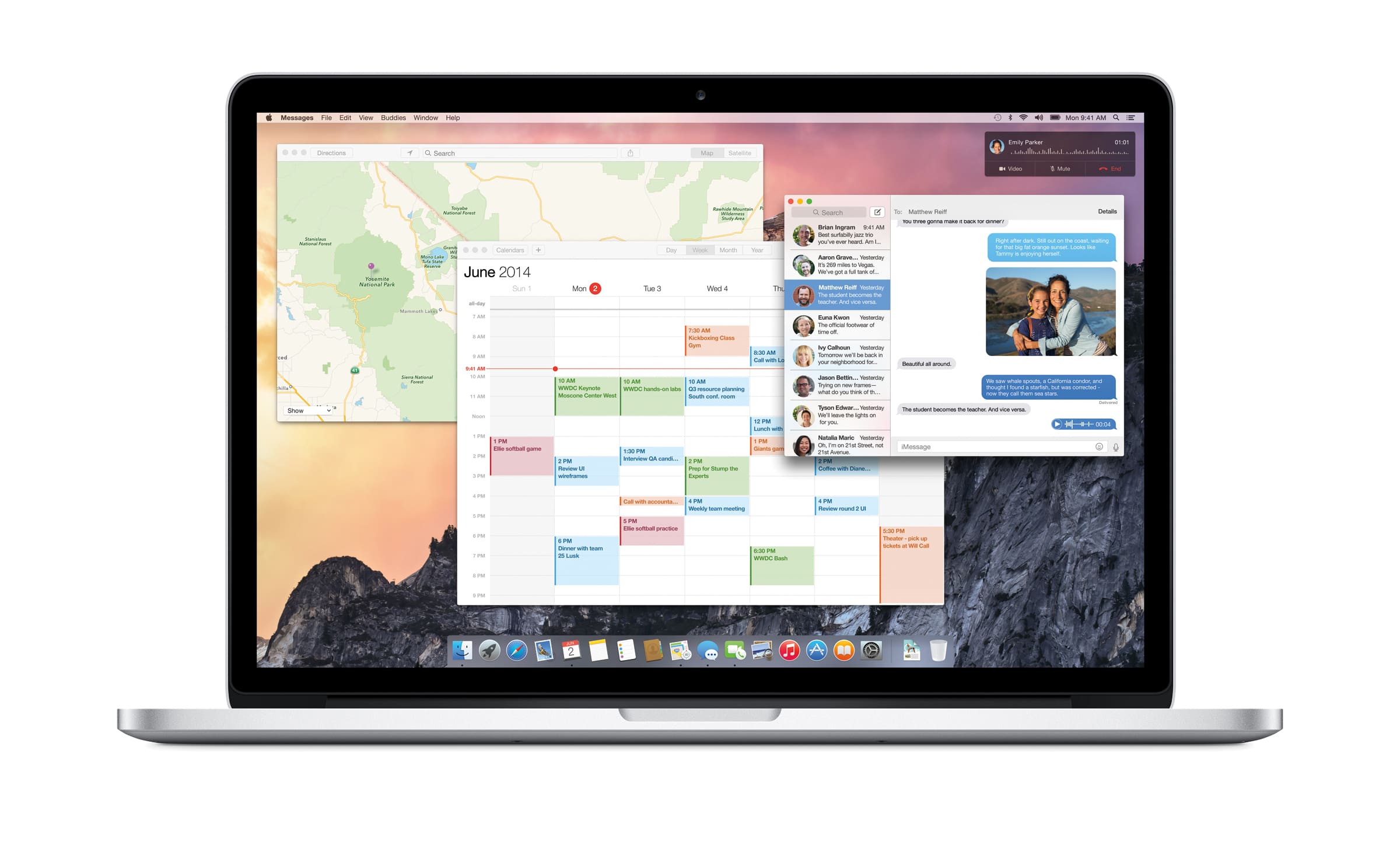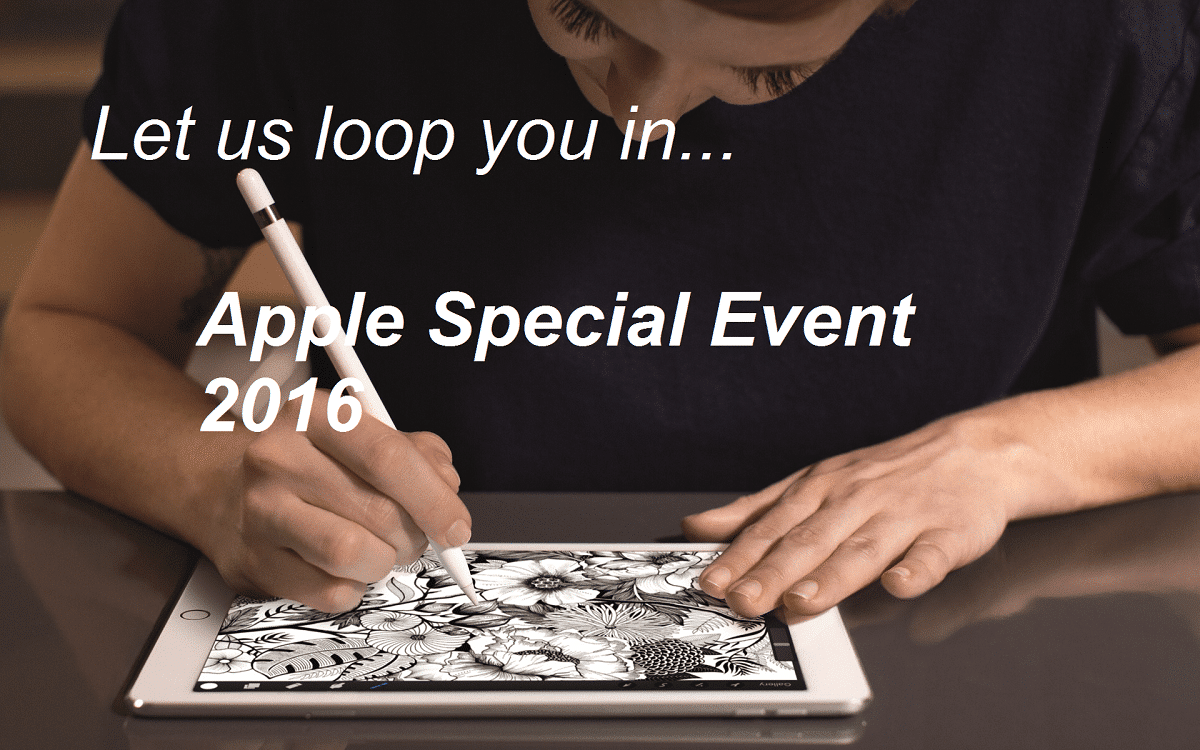Die Kalender App deines iPhones ist eine praktische Angelegenheit, um Termine stets im Hinterkopf zu behalten und nicht zu vergessen. Doch manchmal möchte man in dem vollgepackten Planer auch mal den Rotstift ansetzen. Gründe hierfür kann es unterschiedliche geben. Nicht nur die Gründe können verschieden sein. Es gibt auch unterschiedliche Wege, um deinen Kalender zu löschen. Im Folgenden möchten wir dir erklären, wie du auf deinem iPhone aufräumst.
Zwei Wege, um den Kalender zu löschen
Du hast die Wahl zwischen zwei verschiedenen Wegen, um deinen Kalender zu löschen. Zum einen kannst du die App „Kalender“ ganz einfach von deinem iPhone löschen. Bei dieser nennen wir es mal „radikalen“ Variante musst du jedoch damit leben, dass wirklich alle Einträge von allen registrierten Accounts gelöscht werden. Alternativ zur gesamten Löschung kannst du auch einzelne Profile aus der praktischen App entfernen. Dies eignet sich beispielsweise dann, wenn du nicht mehr gemeinsam mit einer anderen Person einen Kalender teilen möchtest.
Löschen der Kalender-App
Solltest du dich für die gesamte Löschung der Kalender-App entscheiden, hast du die schnellere Möglichkeit gewählt. Hier musst du nur drei einfache Schritte vollführen, um ans Ziel zu kommen.
- Als erstes hältst du das Icon der Kalender-App lange gedrückt.
- In Folge dessen erscheint ein kleines Fenster mit unterschiedlichen Auswahlmöglichkeiten („Ereignis hinzufügen“, „Home Bildschirm bearbeiten“ und „App entfernen“.
- Tippe nun auf „App entfernen“, um die Anwendung Kalender von deinem Gerät zu löschen.
Löschen von einzelnen Accounts der Kalender-App
Du musst nicht zwangsläufig die gesamte Kalender-App löschen. Stattdessen ist es auch möglich, einzelne Accounts aus der App zu entfernen. Hierfür musst du die folgenden Schritte abarbeiten:
- Öffne zunächst die App „Kalender“.
- Unten in der Mitte tippst du nun auf „Kalender“.
- Hier entscheidest du dich für den Account, den du aus der App entfernen möchtest.
- Hast du dich für einen bestimmten Kalender entschieden, tippst du auf den „i“-Button.
- Nun scrollst du nach unten und tippst auf „Kalender löschen“.